Bàn di chuột Force Touch thế hệ mới bắt đầu được trang bị trên các mẫu MacBook ra mắt từ năm 2018 sở hữu một tính năng cực kỳ thú vị và cao cấp, đó là phản hồi xúc giác để người dùng có cảm giác rằng mình có thể sử dụng nhiều mức độ áp lực khác nhau để đạt được số lần click chuột. Nói cách khác, bạn chỉ cần chạm nhẹ vào bàn di chuột để thực hiện một cú nhấp. Dưới đây là cách bật tính năng Tap to Click này trên máy Mac của bạn.
Khi thiết lập một máy Mac mới, một trong những thay đổi đầu tiên mà chúng ta thường và nên thực hiện là bật tính năng Tap to Click cho bàn di chuột. Đây tuy chỉ là một tính năng nhỏ như lại có thể có tác động rất sâu sắc đến cách thức cũng như thói quen bạn sử dụng máy Mac của mình về sau.
Thay vì nhấn mạnh vào bàn di chuột như thông thường, bạn có thể thiết lập để chỉ cần nhấn nhẹ bằng một ngón tay trên bàn di chuột để thực hiện một cú nhấp tương ứng trên màn hình. Trong khi nhấn bằng hai ngón tay sẽ hiển thị menu ngữ cảnh (menu chuột phải).
Bạn có thể bật tính năng này từ mục System Preferences. Để bắt đầu, hãy nhấp vào biểu tượng Apple ở góc trên cùng bên trái của màn hình, sau đó chọn tùy chọn “System Preferences”.
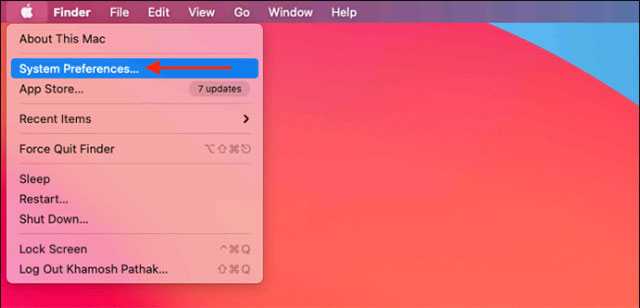
Từ màn hình cài đặt, chọn tùy chọn “Trackpad”.
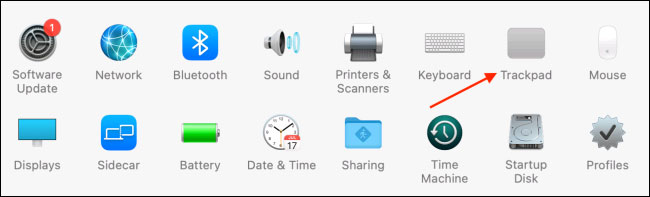
Bây giờ, trong tab “Point & Click”, bạn tích vào ô vuông bên cạnh tùy chọn “Tap to Click” để kích hoạt tính năng này.
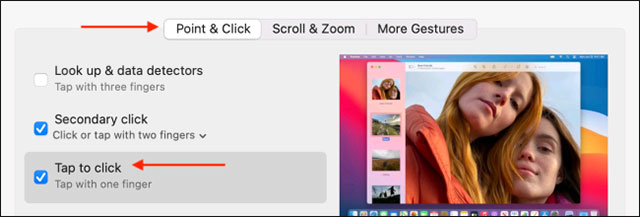
Đó là tất cả những thao tác bạn cần thực hiện. Giờ đây, bạn chỉ cần chạm nhẹ vào bàn di chuột để thực hiện một cú nhấp chuột trên màn hình. (Tương tự đối với các tùy chọn nhấp chuột phải bằng hai ngón tay).
 Công nghệ
Công nghệ  AI
AI  Windows
Windows  iPhone
iPhone  Android
Android  Học IT
Học IT  Download
Download  Tiện ích
Tiện ích  Khoa học
Khoa học  Game
Game  Làng CN
Làng CN  Ứng dụng
Ứng dụng 








 macOS
macOS 









 Linux
Linux  Đồng hồ thông minh
Đồng hồ thông minh  Chụp ảnh - Quay phim
Chụp ảnh - Quay phim  Thủ thuật SEO
Thủ thuật SEO  Phần cứng
Phần cứng  Kiến thức cơ bản
Kiến thức cơ bản  Lập trình
Lập trình  Dịch vụ công trực tuyến
Dịch vụ công trực tuyến  Dịch vụ nhà mạng
Dịch vụ nhà mạng  Quiz công nghệ
Quiz công nghệ  Microsoft Word 2016
Microsoft Word 2016  Microsoft Word 2013
Microsoft Word 2013  Microsoft Word 2007
Microsoft Word 2007  Microsoft Excel 2019
Microsoft Excel 2019  Microsoft Excel 2016
Microsoft Excel 2016  Microsoft PowerPoint 2019
Microsoft PowerPoint 2019  Google Sheets
Google Sheets  Học Photoshop
Học Photoshop  Lập trình Scratch
Lập trình Scratch  Bootstrap
Bootstrap  Năng suất
Năng suất  Game - Trò chơi
Game - Trò chơi  Hệ thống
Hệ thống  Thiết kế & Đồ họa
Thiết kế & Đồ họa  Internet
Internet  Bảo mật, Antivirus
Bảo mật, Antivirus  Doanh nghiệp
Doanh nghiệp  Ảnh & Video
Ảnh & Video  Giải trí & Âm nhạc
Giải trí & Âm nhạc  Mạng xã hội
Mạng xã hội  Lập trình
Lập trình  Giáo dục - Học tập
Giáo dục - Học tập  Lối sống
Lối sống  Tài chính & Mua sắm
Tài chính & Mua sắm  AI Trí tuệ nhân tạo
AI Trí tuệ nhân tạo  ChatGPT
ChatGPT  Gemini
Gemini  Điện máy
Điện máy  Tivi
Tivi  Tủ lạnh
Tủ lạnh  Điều hòa
Điều hòa  Máy giặt
Máy giặt  Cuộc sống
Cuộc sống  TOP
TOP  Kỹ năng
Kỹ năng  Món ngon mỗi ngày
Món ngon mỗi ngày  Nuôi dạy con
Nuôi dạy con  Mẹo vặt
Mẹo vặt  Phim ảnh, Truyện
Phim ảnh, Truyện  Làm đẹp
Làm đẹp  DIY - Handmade
DIY - Handmade  Du lịch
Du lịch  Quà tặng
Quà tặng  Giải trí
Giải trí  Là gì?
Là gì?  Nhà đẹp
Nhà đẹp  Giáng sinh - Noel
Giáng sinh - Noel  Hướng dẫn
Hướng dẫn  Ô tô, Xe máy
Ô tô, Xe máy  Tấn công mạng
Tấn công mạng  Chuyện công nghệ
Chuyện công nghệ  Công nghệ mới
Công nghệ mới  Trí tuệ Thiên tài
Trí tuệ Thiên tài